Kodi ist wohl das beste Entertainment Center, das du auf dem Fire TV oder zum Beispiel dem Raspberry Pi installieren kannst. Selbst für Windows und MacOS gibt es inzwischen entsprechende Installer. Allerdings ist der Funktionsumfang in der Standardvariante stark begrenzt. Mit einem Kodi VPN holst du deutlich mehr aus der Software heraus. Wir verraten dir, wie du es mit wenigen Klicks einrichten kannst.
Wozu braucht man ein Kodi VPN?
Grundsätzlich kannst du mit Kodi jede Art Medien wiedergeben. Sowohl im eigenen Heimnetzwerk wie auch aus dem Internet. Das schließt Streaming-Dienste und IPTV ein. Allerdings gibt es einen Haken dabei. Denn viele der Angebote sind nur lokal verfügbar und ansonsten für dich gesperrt. Das Stichwort lautet Geo-Blocking.
Mit einem Kodi VPN kannst du diese Art Sperren problemlos umgehen. Dazu benötigst du lediglich den passenden VPN Server in dem Land, für das die Dienste freigeschaltet sind. Ob von zuhause, im Urlaub oder allgemein von unterwegs – mit einem Kodi VPN kannst du problemlos grenzenloses Streaming genießen.
Kodi VPN einrichten: mit diesem Add-on geht es ganz einfach!
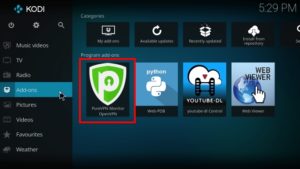
Je nachdem, auf was für einem Gerät du das Entertainment Center installiert hast, kann die Einrichtung eines Kodi VPN recht umständlich sein. Zwar bieten zahlreiche VPN Anbieter bereits eigene VPN Clients zum Beispiel für den Fire TV Stick an. Dennoch kann es mitunter zu Verbindungsabbrüchen kommen oder Kodi nutzt schlichtweg nicht das VPN, um sich mit dem Internet zu verbinden.
Deswegen empfehlen wir dir die Nutzung eines sogenannten Add-ons. Das sind Tools, die zusätzlich unter Kodi installiert werden können und die den Funktionsumfang erheblich erweitern. Ein von uns bereits ausführlich getesteter VPN Anbieter mit dem passenden Kodi VPN Add-on ist PureVPN. Den Testbericht findest du hier! Das benötigte Add-on gibt es gratis zum VPN Zugang dazu und nicht nur die Installation, sondern auch die Nutzung ist sehr einfach.
So installierst du das Kodi VPN Add-on von PureVPN!
Bevor du das Add-on installieren kannst, musst du zunächst unbekannte Quellen (unknown sources) für die Installation von Add-ons zulassen. Dazu gehst du einfach in die Systemeinstellungen von Kodi und aktivierst die gleichnamige Option unter System/Add-ons. Im Anschluss musst du noch die ZIP-Datei von der PureVPN-Homepage herunterladen. Alternativ kannst du die URL als Repository hinterlegen. Sie lautet:
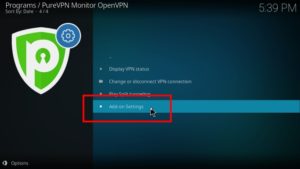
https://www.purevpn.com/Kodi-repo
Als nächstes wechselst du in den Bereich Add-ons und klickst dort auf das Files-Symbol. Dort kannst du den Menüpunkt Install from zip file auswählen. Nun wählst du im folgenden Dialog entweder die heruntergeladene ZIP-Datei direkt oder über das angelegte Repository aus und klickst auf OK.
Sobald die Installation abgeschlossen ist, findest du im Hauptbildschirm bzw. unter Add-ons ein neues Symbol mit der Bezeichnung PureVPN Monitor OpenVPN. Über dieses Icon kannst du das VPN bei Bedarf starten. Zunächst sind aber noch ein paar Einstellungen erforderlich.
Kodi VPN konfigurieren: so funktioniert es!
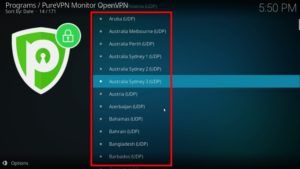
Bevor du den Service von PureVPN als Kodi VPN nutzen kannst, musst du noch die erste Verbindung herstellen. Dazu benötigst du lediglich deine Zugangsdaten, also den Benutzernamen und das Passwort. Falls du noch keinen Zugang hast, klicke einfach hier, um dir das top VPN zu einem unschlagbar günstigen Preis zu sichern. Über unseren Link erhältst du den Zugang bereits ab $ 3.53 im Monat!
Wenn du deine Zugangsdaten zur Hand hast, klicke das PureVPN-Symbol an und wähle die Option Add-on Settings aus. Trage deinen Benutzernamen und dein Passwort ein. Anschließend sollte die Verbindung automatisch hergestellt werden. Über den Menüpunkt Display VPN Status kannst du anschließend prüfen, ob die VPN Verbindung erfolgreich aufgebaut wurde.
Daneben ist der Menüpunkt Change or disconnect VPN connection sehr interessant für dich. Falls du mal einen VPN Server aus einem bestimmten Land für dein Kodi VPN nutzen willst, klicke auf diesen Menüpunkt. Dort kannst du dann zwischen allen verfügbaren VPN Servern den für dich richtigen auswählen. Nach einem Klick auf den entsprechenden Eintrag wird die Verbindung automatisch aufgebaut.
In diesem Sinne viel Spaß beim Streamen!


